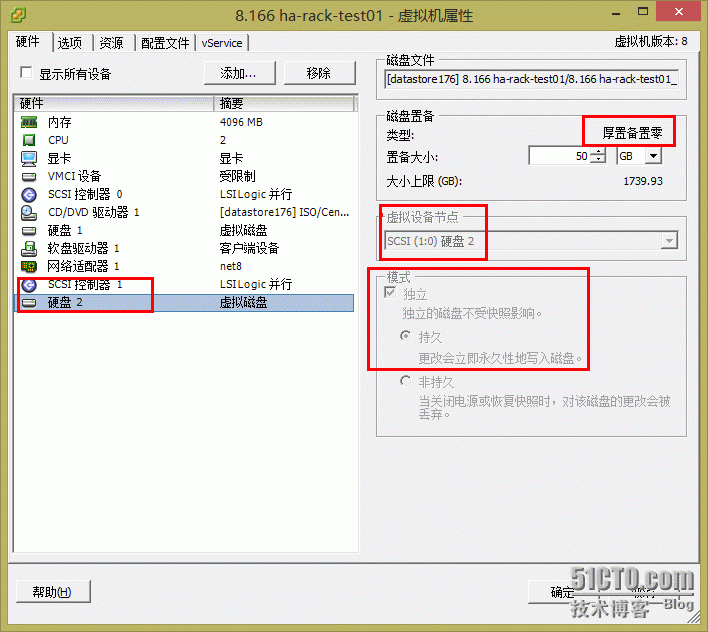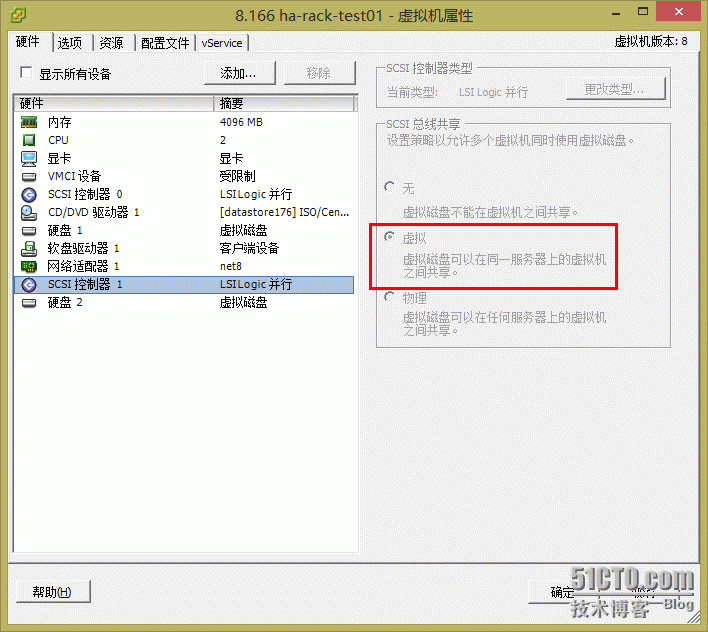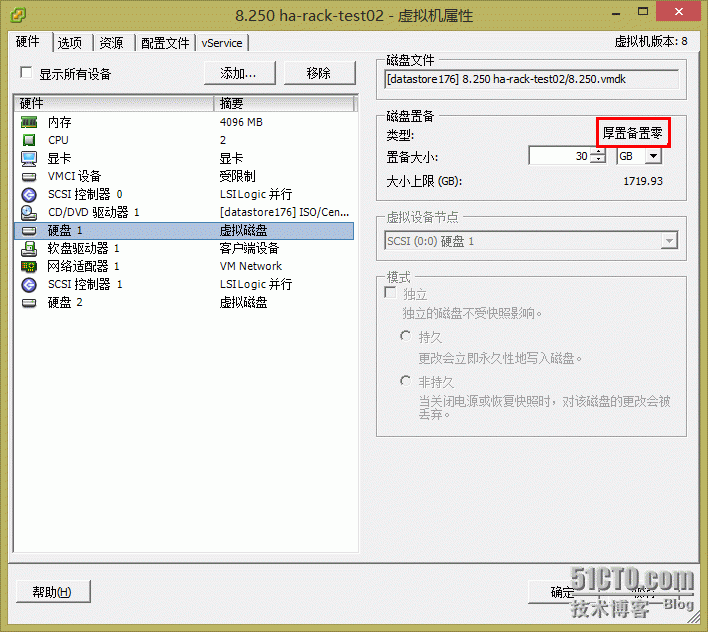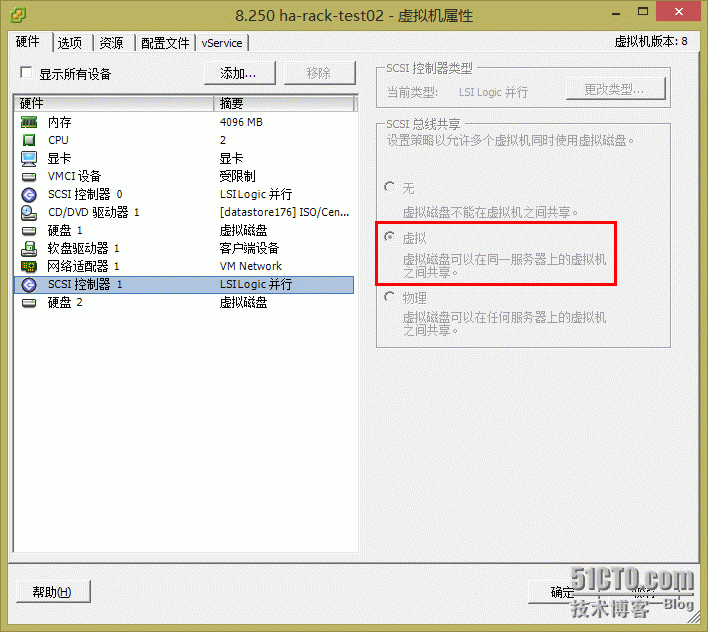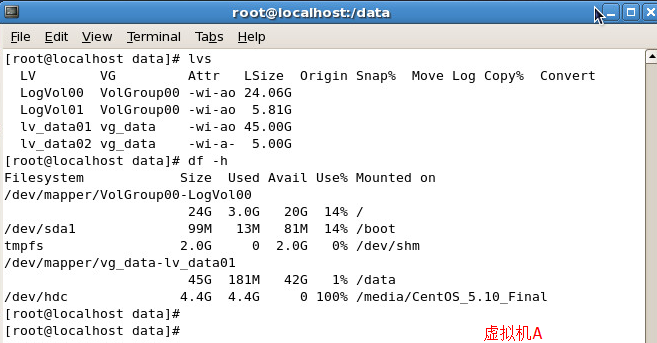實現一塊虛擬硬盤,同時掛載在兩臺虛擬機上,所有文件雙方可見,注意雙方不能同時修改同一文件。
操作步驟
1、創建第一臺虛擬機A,添加硬盤時磁盤置備“厚置備置零”(會按照置備大小直接分配存儲空間,並作格式化,添加時間略長)。
2、添加第二塊硬盤,虛擬設備接點選在另一個SCSI控制器下(共享設置在控制器上,爲保護系統安裝盤,選擇別的SCSI控制器)。
添加硬盤時磁盤置備“厚置備置零”,模式選中“獨立”、“持久”(爲了保障硬盤分區表、數據等修改保存後,另一臺機器能直接看到變化)。
設置新添加的SCSI控制器允許SCSI總線共享,選擇“虛擬”或“物理”。
3、創建第二臺虛擬機B,添加硬盤時磁盤置備“厚置備置零”。
4、添加第二塊硬盤時,選擇已有虛擬硬盤,指向虛擬機A的硬盤2文件,虛擬設備接點選在另一個SCSI控制器下。
硬盤模式選中“獨立”、“持久”。
設置新添加的SCSI控制器允許SCSI總線共享,選擇“虛擬”或“物理”。
5、虛擬機A和虛擬機B分別開機,如果設置正確,兩臺虛擬機都能開機。在其中一臺虛擬機中對硬盤分區,創建PV、VG、LV,格式化,掛載(也可以不使用LVM,直接分區掛載)。在另一臺虛擬機中,能看到創建好的LV,可以直接掛載並看到盤中的文件。